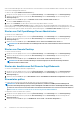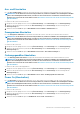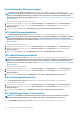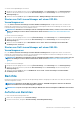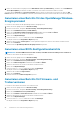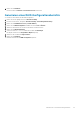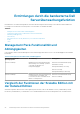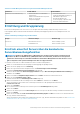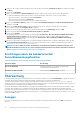Users Guide
Aus- und Einschalten
Der Task Aus- und Einschalten eröglicht das Ausschalten des Dell Systems und das erneute Einschalten nach einer kurzen Pause.
ANMERKUNG: Um die Erweiterte Stromsteuerung zu aktivieren, installieren Sie BMU in den Standardpfad. Falls BMU
nicht in den Standardpfad installiert wurde, erstellen Sie einen neuen Konsolen-Task. Weitere Informationen zum
Erstellen eines neuen Konsolen-Tasks finden Sie unter Erstellen der erweiterten Tasks für die Stromsteuerung und die
LED-Identifikation.
So schalten Sie das System aus und wieder ein:
1. Navigieren Sie in der OpsMgr-Konsole zu einer Dell Übersichtsanzeige, einer Statusanzeige oder einer Warnungsanzeige.
2. Wählen Sie das gewünschte Dell System über die Übersichtsanzeige oder die Statusanzeige oder eine Warnung über die
Warnungsanzeige aus.
3. Wählen Sie im Fenster Tasks die OptionenDell Windows Server TasksAus- und Einschalten aus.
Zwangsweises Abschalten
Der Task Zwangsweises Abschalten ermöglicht das Ausschalten des Systems, ohne das System herunterfahren zu müssen.
ANMERKUNG: Um die Erweiterte Stromsteuerung zu aktivieren, installieren Sie BMU in den Standardpfad. Falls BMU
nicht in den Standardpfad installiert wurde, erstellen Sie einen neuen Konsolen-Task. Weitere Informationen zum
Erstellen eines neuen Konsolen-Tasks finden Sie unter Erstellen der erweiterten Tasks für die Stromsteuerung und die
LED-Identifikation.
So schalten Sie das System aus:
1. Navigieren Sie in der OpsMgr-Konsole zu einer Dell Übersichtsanzeige, einer Statusanzeige oder einer Warnungsanzeige.
2. Wählen Sie das gewünschte Dell System über die Übersichtsanzeige oder die Statusanzeige oder eine Warnung über die
Warnungsanzeige aus.
3. Wählen Sie im Fenster Tasks die OptionenDell Windows Server-Tasks > Ausschalten erzwingen aus.
Ordnungsgemäßes Abschalten
Der Task Ordnungsgemäßes Abschalten ermöglicht das Herunterfahren des Betriebssystems und Ausschalten des Systems.
ANMERKUNG:
Um die Erweiterte Stromsteuerung zu aktivieren, installieren Sie BMU in den Standardpfad. Falls BMU
nicht in den Standardpfad installiert wurde, erstellen Sie einen neuen Konsolen-Task. Weitere Informationen zum
Erstellen eines neuen Konsolen-Tasks finden Sie unter Erstellen der erweiterten Tasks für die Stromsteuerung und die
LED-Identifikation.
So schalten Sie das System ordnungsgemäß aus:
1. Navigieren Sie in der OpsMgr-Konsole zu einer Dell Übersichtsanzeige, einer Statusanzeige oder einer Warnungsanzeige.
2. Wählen Sie das gewünschte Dell System über die Übersichtsanzeige oder die Statusanzeige oder eine Warnung über die
Warnungsanzeige aus.
3. Wählen Sie im Fenster Tasks die OptionenDell Windows-Server-Tasks > Ordnungsgemäß ausschalten aus.
Power On (Einschalten)
Der Task Einschalten ermöglicht das Einschalten des Servers. Diese Option ist auch verfügbar, wenn das System ausgeschaltet ist.
ANMERKUNG:
Um die Erweiterte Stromsteuerung zu aktivieren, installieren Sie BMU in den Standardpfad. Falls BMU
nicht in den Standardpfad installiert wurde, erstellen Sie einen neuen Konsolen-Task. Weitere Informationen zum
Erstellen eines neuen Konsolen-Tasks finden Sie unter Erstellen der erweiterten Tasks für die Stromsteuerung und die
LED-Identifikation.
So schalten Sie das System ein:
1. Navigieren Sie in der OpsMgr-Konsole zu einer Dell Übersichtsanzeige, einer Statusanzeige oder einer Warnungsanzeige.
2. Wählen Sie das gewünschte Dell System über die Übersichtsanzeige oder die Statusanzeige oder eine Warnung über die
Warnungsanzeige aus.
3. Wählen Sie im Fenster Tasks die Optionen Dell Windows-Server-Tasks > Einschalten aus.
Bandinterne Serverüberwachungsfunktion
23